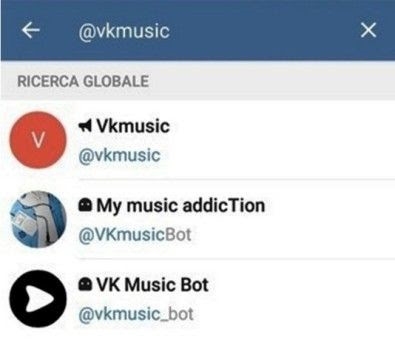ਜਦੋਂ ਐਕਸਲ ਵਿੱਚ ਕੰਮ ਕਰਦੇ ਹੋ, ਤਾਂ ਇਸ ਸਥਿਤੀ ਦਾ ਸਾਹਮਣਾ ਕਰਨ ਲਈ ਅਕਸਰ ਇਹ ਸੰਭਵ ਹੁੰਦਾ ਹੈ ਕਿ ਸ਼ੀਟ ਅਰੇ ਦਾ ਇੱਕ ਮਹੱਤਵਪੂਰਨ ਹਿੱਸਾ ਸਿਰਫ਼ ਗਣਨਾ ਲਈ ਵਰਤਿਆ ਜਾਂਦਾ ਹੈ ਅਤੇ ਉਪਭੋਗਤਾ ਲਈ ਜਾਣਕਾਰੀ ਲੋਡ ਨਹੀਂ ਕਰਦਾ. ਅਜਿਹੇ ਡਾਟਾ ਸਿਰਫ ਵਾਪਰਦਾ ਹੈ ਅਤੇ ਧਿਆਨ ਦਾ ਧਿਆਨ ਰੱਖਦਾ ਹੈ ਇਸ ਤੋਂ ਇਲਾਵਾ, ਜੇਕਰ ਉਪਯੋਗਕਰਤਾ ਅਚਾਨਕ ਆਪਣੇ ਢਾਂਚੇ ਦੀ ਉਲੰਘਣਾ ਕਰਦਾ ਹੈ, ਤਾਂ ਇਸ ਨਾਲ ਦਸਤਾਵੇਜ਼ ਵਿਚਲੇ ਪੂਰੇ ਚੱਕਰ ਦੀ ਉਲੰਘਣਾ ਹੋ ਸਕਦੀ ਹੈ. ਇਸ ਲਈ, ਅਜਿਹੇ ਲਾਈਨਾਂ ਜਾਂ ਵਿਅਕਤੀਗਤ ਸੈੱਲਾਂ ਨੂੰ ਛੁਪਾਉਣਾ ਬਿਹਤਰ ਹੈ ਇਸਦੇ ਨਾਲ ਹੀ, ਤੁਸੀਂ ਉਹ ਡੇਟਾ ਛੁਪਾ ਸਕਦੇ ਹੋ ਜੋ ਬਸ ਅਸਥਾਈ ਤੌਰ ਤੇ ਨਹੀਂ ਲੋੜੀਂਦਾ ਹੈ ਤਾਂ ਜੋ ਉਹ ਦਖ਼ਲ ਨਾ ਦੇ ਸਕਣ. ਆਓ ਇਹ ਜਾਣੀਏ ਕਿ ਇਹ ਕਿਵੇਂ ਕੀਤਾ ਜਾ ਸਕਦਾ ਹੈ.
ਕਾਨਨੈਲਮੈਂਟ ਪ੍ਰਕਿਰਿਆ
ਤੁਸੀਂ Excel ਵਿਚਲੇ ਸੈੱਲਾਂ ਨੂੰ ਬਹੁਤ ਸਾਰੀਆਂ ਵੱਖ ਵੱਖ ਤਰੀਕਿਆਂ ਨਾਲ ਛੁਪਾ ਸਕਦੇ ਹੋ. ਆਉ ਅਸੀਂ ਉਹਨਾਂ ਵਿੱਚੋਂ ਹਰੇਕ ਬਾਰੇ ਵਿਸਥਾਰ ਵਿੱਚ ਨਿਵਾਸ ਕਰੀਏ, ਤਾਂ ਕਿ ਉਪਭੋਗਤਾ ਖ਼ੁਦ ਸਮਝ ਸਕੇ ਕਿ ਕਿਸ ਸਥਿਤੀ ਵਿੱਚ ਉਹ ਕਿਸੇ ਖਾਸ ਵਿਕਲਪ ਦੀ ਵਰਤੋਂ ਲਈ ਵਧੇਰੇ ਸੁਵਿਧਾਜਨਕ ਹੋਵੇਗਾ.
ਢੰਗ 1: ਗਰੁੱਪਿੰਗ
ਚੀਜ਼ਾਂ ਨੂੰ ਲੁਕਾਉਣ ਦਾ ਸਭ ਤੋਂ ਵੱਧ ਪ੍ਰਸਿੱਧ ਤਰੀਕਾ ਹੈ ਉਨ੍ਹਾਂ ਨੂੰ ਗਰੁੱਪ ਕਰਨਾ.
- ਸ਼ੀਟ ਦੀਆਂ ਕਤਾਰਾਂ ਦੀ ਚੋਣ ਕਰੋ, ਜਿਸ ਨੂੰ ਇਕ ਗਰੁੱਪ ਬਣਾਉਣ ਦੀ ਲੋੜ ਹੈ, ਅਤੇ ਫੇਰ ਓਹਲੇ ਕਰੋ ਇਹ ਪੂਰੀ ਲਾਈਨ ਨੂੰ ਚੁਣਨ ਲਈ ਜ਼ਰੂਰੀ ਨਹੀਂ ਹੈ, ਪਰ ਤੁਸੀਂ ਸਮਰੂਪ ਲਾਈਨਜ਼ ਵਿੱਚ ਕੇਵਲ ਇੱਕ ਹੀ ਸੈਲ ਨੂੰ ਚਿੰਨ੍ਹਿਤ ਕਰ ਸਕਦੇ ਹੋ. ਅੱਗੇ, ਟੈਬ ਤੇ ਜਾਓ "ਡੇਟਾ". ਬਲਾਕ ਵਿੱਚ "ਢਾਂਚਾ"ਜੋ ਸਾਧਨਾਂ ਦੇ ਰਿਬਨ ਤੇ ਸਥਿਤ ਹੈ, ਬਟਨ ਤੇ ਕਲਿਕ ਕਰੋ "ਸਮੂਹ".
- ਇਕ ਛੋਟੀ ਜਿਹੀ ਵਿੰਡੋ ਖੁੱਲਦੀ ਹੈ, ਇਹ ਚੁਣਨ ਲਈ ਪੇਸ਼ਕਸ਼ ਕਰਦੀ ਹੈ ਕਿ ਖਾਸ ਤੌਰ ਤੇ ਕਿਨ੍ਹਾਂ ਨੂੰ ਗਰੁੱਪ ਕੀਤਾ ਜਾਣਾ ਹੈ: ਕਤਾਰਾਂ ਜਾਂ ਕਾਲਮ ਸਾਨੂੰ ਲਾਈਨਾਂ ਦਾ ਗਰੁੱਪ ਬਣਾਉਣ ਦੀ ਲੋੜ ਹੈ, ਇਸ ਲਈ ਅਸੀਂ ਸੈਟਿੰਗਾਂ ਵਿੱਚ ਕੋਈ ਤਬਦੀਲੀ ਨਹੀਂ ਕਰਦੇ ਕਿਉਂਕਿ ਡਿਫਾਲਟ ਸਵਿੱਚ ਪੋਜੀਸ਼ਨ ਤੇ ਸੈਟ ਕੀਤੀ ਜਾਂਦੀ ਹੈ ਜਿਸਦੀ ਸਾਨੂੰ ਲੋੜ ਹੈ. ਅਸੀਂ ਬਟਨ ਦਬਾਉਂਦੇ ਹਾਂ "ਠੀਕ ਹੈ".
- ਉਸ ਤੋਂ ਬਾਅਦ ਇੱਕ ਸਮੂਹ ਬਣਦਾ ਹੈ. ਉਸ ਡੇਟਾ ਨੂੰ ਲੁਕਾਉਣ ਲਈ ਜੋ ਇਸ ਵਿੱਚ ਸਥਿਤ ਹੈ, ਸਿਰਫ ਪ੍ਰਤੀਰੂਪ ਦੇ ਰੂਪ ਵਿੱਚ ਆਈਕੋਨ ਤੇ ਕਲਿਕ ਕਰੋ "ਘਟਾਓ". ਇਹ ਲੰਬਕਾਰੀ ਤਾਲਮੇਲ ਪੈਨਲ ਦੇ ਖੱਬੇ ਪਾਸੇ ਸਥਿਤ ਹੈ.
- ਜਿਵੇਂ ਕਿ ਤੁਸੀਂ ਵੇਖ ਸਕਦੇ ਹੋ, ਲਾਈਨਾਂ ਲੁਕੀਆਂ ਹੋਈਆਂ ਹਨ. ਉਹਨਾਂ ਨੂੰ ਦੁਬਾਰਾ ਦਿਖਾਉਣ ਲਈ, ਤੁਹਾਨੂੰ ਸਾਈਨ ਤੇ ਕਲਿਕ ਕਰਨ ਦੀ ਲੋੜ ਹੈ ਪਲੱਸ.




ਪਾਠ: ਐਕਸਲ ਵਿੱਚ ਗਰੁੱਪਿੰਗ ਕਿਵੇਂ ਕਰੀਏ
ਵਿਧੀ 2: ਸੈਲ ਦੀ ਜ਼ਿਆਦਾ ਤੋਂ ਜ਼ਿਆਦਾ ਨਜ਼ਰ
ਸੈੱਲਾਂ ਦੀਆਂ ਸਮੱਗਰੀਆਂ ਨੂੰ ਲੁਕਾਉਣ ਦਾ ਸਭ ਤੋਂ ਜ਼ਿਆਦਾ ਅਨੁਭਵੀ ਤਰੀਕਾ ਸੰਭਵ ਤੌਰ 'ਤੇ ਲਾਈਨ ਬਾਰਡਰਸ ਨੂੰ ਖਿੱਚ ਰਿਹਾ ਹੈ.
- ਅਸੀਂ ਕਰਸਰ ਨੂੰ ਲੰਬਕਾਰੀ ਨਿਰਦੇਸ਼ਕ ਦੇ ਪੈਨਲ ਤੇ ਰਖਦੇ ਹਾਂ, ਜਿੱਥੇ ਲਾਈਨ ਨੰਬਰ ਨਿਸ਼ਾਨਦੇ ਹਨ, ਉਸ ਲਾਈਨ ਦੇ ਹੇਠਲੇ ਬਾਰਡਰ ਤੇ, ਜਿਸ ਦੀ ਸਮੱਗਰੀ ਅਸੀਂ ਛੁਪਾਉਣਾ ਚਾਹੁੰਦੇ ਹਾਂ ਇਸ ਸਥਿਤੀ ਵਿੱਚ, ਕਰਸਰ ਨੂੰ ਇੱਕ ਕਰੌਸ-ਆਕਾਰਡ ਆਈਕਨ ਵਿੱਚ ਬਦਲਿਆ ਜਾਣਾ ਚਾਹੀਦਾ ਹੈ ਇੱਕ ਡਬਲ ਪੁਆਇੰਟਰ ਨਾਲ, ਜੋ ਕਿ ਉੱਪਰ ਅਤੇ ਹੇਠਾਂ ਵੱਲ ਨਿਰਦੇਸ਼ਿਤ ਹੁੰਦਾ ਹੈ. ਤਦ ਅਸੀਂ ਖੱਬਾ ਮਾਉਸ ਬਟਨ ਨੂੰ ਦਬਾਈ ਰੱਖਦੇ ਹਾਂ ਅਤੇ ਪੁਆਇੰਟਰ ਨੂੰ ਉਪਰ ਵੱਲ ਖਿੱਚਦੇ ਹਾਂ ਜਦੋਂ ਤਕ ਕਿ ਲਾਈਨ ਦੇ ਹੇਠਲੇ ਅਤੇ ਉਪਰਲੇ ਪਾਸਿਆਂ ਦੇ ਨੇੜੇ ਨਹੀਂ ਆਉਂਦੇ.
- ਸਤਰ ਨੂੰ ਲੁਕਾਇਆ ਜਾਵੇਗਾ.


ਢੰਗ 3: ਗਰੁੱਪ ਨੂੰ ਖਿੱਚ ਕੇ ਸੈੱਲ ਛੁਪਾਓ
ਜੇ ਤੁਹਾਨੂੰ ਇਸ ਵਿਧੀ ਨਾਲ ਕਈ ਇਕਾਈਆਂ ਨੂੰ ਇੱਕ ਵਾਰ ਛੁਪਾਉਣ ਦੀ ਜ਼ਰੂਰਤ ਹੈ, ਤੁਹਾਨੂੰ ਉਨ੍ਹਾਂ ਨੂੰ ਪਹਿਲਾਂ ਚੁਣਨਾ ਚਾਹੀਦਾ ਹੈ.
- ਖੱਬਾ ਮਾਊਸ ਬਟਨ ਦਬਾ ਕੇ ਰੱਖੋ ਅਤੇ ਖੜ੍ਹੇ ਪੰਨੇ 'ਤੇ ਚੋਣ ਕਰੋ, ਉਨ੍ਹਾਂ ਲਾਈਨਾਂ ਦੇ ਸਮੂਹ ਨੂੰ ਤਾਲਮੇਲ ਕਰੋ ਜੋ ਅਸੀਂ ਲੁਕਾਉਣਾ ਚਾਹੁੰਦੇ ਹਾਂ.

ਜੇਕਰ ਸੀਮਾ ਵੱਡੀ ਹੁੰਦੀ ਹੈ, ਤਾਂ ਹੇਠਲੇ ਤੱਤ ਦੀ ਚੋਣ ਕਰੋ: ਕੋਆਰਡੀਨੇਟ ਪੈਨਲ 'ਤੇ ਐਰੇ ਦੀ ਪਹਿਲੀ ਲਾਈਨ ਦੀ ਗਿਣਤੀ' ਤੇ ਖੱਬੇ ਬਟਨ 'ਤੇ ਕਲਿਕ ਕਰੋ, ਫਿਰ ਬਟਨ ਨੂੰ ਦੱਬੀ ਰੱਖੋ Shift ਅਤੇ ਟਾਰਗੈਟ ਰੇਜ਼ ਦੀ ਆਖ਼ਰੀ ਗਿਣਤੀ 'ਤੇ ਕਲਿਕ ਕਰੋ.

ਤੁਸੀਂ ਕਈ ਅਲੱਗ ਲਾਈਨਾਂ ਦੀ ਚੋਣ ਵੀ ਕਰ ਸਕਦੇ ਹੋ. ਇਹ ਕਰਨ ਲਈ, ਬਟਨ ਨੂੰ ਫੜਦੇ ਹੋਏ ਉਹਨਾਂ ਵਿੱਚੋਂ ਹਰੇਕ ਨੂੰ ਖੱਬੇ ਮਾਊਸ ਬਟਨ ਨਾਲ ਦਬਾਇਆ ਜਾਣਾ ਚਾਹੀਦਾ ਹੈ Ctrl.
- ਅਸੀਂ ਇਹਨਾਂ ਵਿੱਚੋਂ ਕਿਸੇ ਵੀ ਲਾਈਨ ਦੀ ਨੀਚੇ ਸੀਮਾ ਤੇ ਕਰਸਰ ਬਣ ਜਾਂਦੇ ਹਾਂ ਅਤੇ ਇਸ ਨੂੰ ਉੱਪਰ ਵੱਲ ਤਕ ਲੈ ਜਾਂਦੀਆਂ ਹਾਂ.
- ਇਹ ਨਾ ਸਿਰਫ ਉਸ ਲਾਈਨ ਨੂੰ ਲੁਕਾ ਦੇਵੇਗਾ ਜਿਸ ਉੱਤੇ ਤੁਸੀਂ ਕੰਮ ਕਰ ਰਹੇ ਹੋ, ਪਰ ਚੁਣੀ ਗਈ ਸੀਮਾ ਦੀਆਂ ਸਾਰੀਆਂ ਲਾਈਨਾਂ.



ਢੰਗ 4: ਸੰਦਰਭ ਮੀਨੂ
ਦੋ ਪਿਛਲੇ ਤਰੀਕਿਆਂ, ਬੇਸ਼ਕ, ਸਭ ਤੋਂ ਵੱਧ ਅਨੁਭਵੀ ਅਤੇ ਵਰਤਣ ਵਿੱਚ ਆਸਾਨ ਹੈ, ਪਰ ਉਹ ਅਜੇ ਵੀ ਪੂਰਨ ਸੈੱਲ ਛੁਪਾਉਣਾ ਨਹੀਂ ਦੇ ਸਕਦੇ. ਹਮੇਸ਼ਾ ਇੱਕ ਛੋਟਾ ਜਿਹਾ ਸਪੇਸ ਹੁੰਦਾ ਹੈ, ਫੜਦੇ ਹੋਏ ਤੁਸੀਂ ਸੈਲ ਬੈਕ ਨੂੰ ਅੱਗੇ ਵਧਾ ਸਕਦੇ ਹੋ. ਤੁਸੀਂ ਸੰਦਰਭ ਮੀਨੂ ਦੀ ਵਰਤੋਂ ਕਰਦੇ ਹੋਏ ਪੂਰੀ ਤਰ੍ਹਾਂ ਸਟ੍ਰਿੰਗ ਕਰ ਸਕਦੇ ਹੋ.
- ਤਿੰਨਾਂ ਵਿਚੋਂ ਇੱਕ ਢੰਗ ਵਿੱਚ ਲਾਈਨਾਂ ਦੀ ਚੋਣ ਕਰੋ, ਜਿਹੜੀਆਂ ਉੱਪਰ ਚਰਚਾ ਕੀਤੀਆਂ ਗਈਆਂ ਸਨ:
- ਸਿਰਫ ਮਾਉਸ ਨਾਲ;
- ਕੁੰਜੀ ਦੀ ਵਰਤੋਂ ਕਰਦੇ ਹੋਏ Shift;
- ਕੁੰਜੀ ਦੀ ਵਰਤੋਂ ਕਰਦੇ ਹੋਏ Ctrl.
- ਸੱਜੇ ਮਾਊਂਸ ਬਟਨ ਦੇ ਨਾਲ ਲੰਬਕਾਰੀ ਪੈਮਾਨੇ ਤੇ ਕਲਿਕ ਕਰੋ. ਇੱਕ ਸੰਦਰਭ ਮੀਨੂ ਦਿਖਾਈ ਦਿੰਦਾ ਹੈ. ਆਈਟਮ ਤੇ ਨਿਸ਼ਾਨ ਲਗਾਓ "ਓਹਲੇ".
- ਉਪਰੋਕਤ ਕਾਰਵਾਈਆਂ ਕਾਰਨ ਚੁਣੀਆਂ ਲਾਈਨਾਂ ਨੂੰ ਲੁਕਾਇਆ ਜਾਵੇਗਾ.



ਵਿਧੀ 5: ਟੇਪ ਟੂਲਸ
ਤੁਸੀਂ ਸੰਦ ਰਿਬਨ ਤੇ ਬਟਨ ਵਰਤ ਕੇ ਲਾਈਨਾਂ ਨੂੰ ਲੁਕਾ ਸਕਦੇ ਹੋ.
- ਉਹ ਸੈਲਜ਼ ਚੁਣੋ, ਜੋ ਕਿ ਓਹਲੇ ਵਿੱਚ ਹਨ, ਜਿਨ੍ਹਾਂ ਨੂੰ ਲੁਕਾਉਣ ਦੀ ਲੋੜ ਹੈ ਪਿਛਲੀ ਵਿਧੀ ਦੇ ਉਲਟ, ਪੂਰੀ ਲਾਈਨ ਨੂੰ ਚੁਣਨਾ ਜ਼ਰੂਰੀ ਨਹੀਂ ਹੈ ਟੈਬ 'ਤੇ ਜਾਉ "ਘਰ". ਸੰਦਪੱਟੀ ਦੇ ਬਟਨ ਤੇ ਕਲਿਕ ਕਰੋ. "ਫਾਰਮੈਟ"ਜੋ ਕਿ ਬਲਾਕ ਵਿੱਚ ਸਥਿਤ ਹੈ "ਸੈੱਲ". ਚੱਲ ਰਹੇ ਸੂਚੀ ਵਿੱਚ, ਕਰਸਰ ਨੂੰ ਗਰੁੱਪ ਦੇ ਇੱਕ ਇੱਕਲੇ ਇਕਾਈ ਉੱਤੇ ਰੱਖੋ. "ਦਰਿਸ਼ਗੋਚਰਤਾ" - "ਓਹਲੇ ਜਾਂ ਪ੍ਰਦਰਸ਼ਿਤ ਕਰੋ". ਵਾਧੂ ਮੀਨੂੰ ਵਿੱਚ, ਉਸ ਚੀਜ਼ ਦੀ ਚੋਣ ਕਰੋ ਜਿਸ ਦੀ ਟੀਚਾ ਪੂਰਾ ਕਰਨ ਲਈ ਲੋੜੀਂਦਾ ਹੈ - "ਕਤਾਰਾਂ ਲੁਕਾਓ".
- ਉਸ ਤੋਂ ਬਾਅਦ, ਪਹਿਲੇ ਪੈਰੇ ਵਿਚ ਚੁਣੇ ਗਏ ਸਾਰੇ ਸੈੱਲਾਂ ਨੂੰ ਓਹਲੇ ਕਰ ਦਿੱਤਾ ਜਾਵੇਗਾ.

ਢੰਗ 6: ਫਿਲਟਰਿੰਗ
ਸ਼ੀਟ ਤੋਂ ਓਹਲੇ ਕਰਨ ਲਈ ਉਹ ਸਮਗਰੀ ਜਿਸਦੀ ਨਜ਼ਦੀਕੀ ਭਵਿੱਖ ਦੀ ਲੋੜ ਨਹੀਂ ਹੈ, ਤਾਂ ਜੋ ਇਹ ਦਖਲ ਨਾ ਦੇਵੇ, ਤੁਸੀਂ ਫਿਲਟਰਿੰਗ ਲਾਗੂ ਕਰ ਸਕਦੇ ਹੋ.
- ਇਸਦੇ ਸਿਰਲੇਖ ਵਿੱਚ ਪੂਰੀ ਟੇਬਲ ਜਾਂ ਕਿਸੇ ਇੱਕ ਸੈੱਲ ਦੀ ਚੋਣ ਕਰੋ. ਟੈਬ ਵਿੱਚ "ਘਰ" ਆਈਕਨ 'ਤੇ ਕਲਿੱਕ ਕਰੋ "ਕ੍ਰਮਬੱਧ ਅਤੇ ਫਿਲਟਰ ਕਰੋ"ਜੋ ਕਿ ਸੰਦ ਦੇ ਬਲਾਕ ਵਿੱਚ ਸਥਿਤ ਹੈ ਸੰਪਾਦਨ. ਕਾਰਵਾਈ ਦੀ ਇੱਕ ਸੂਚੀ ਖੁੱਲਦੀ ਹੈ ਜਿੱਥੇ ਤੁਸੀਂ ਇਕਾਈ ਚੁਣਦੇ ਹੋ "ਫਿਲਟਰ ਕਰੋ".

ਤੁਸੀਂ ਹੋਰ ਵੀ ਕਰ ਸਕਦੇ ਹੋ. ਸਾਰਣੀ ਜਾਂ ਹੈਡਰ ਚੁਣਨ ਤੋਂ ਬਾਅਦ, ਟੈਬ ਤੇ ਜਾਉ. "ਡੇਟਾ". ਬਟਨ ਤੇ ਕਲਿੱਕ ਕਰੋ "ਫਿਲਟਰ ਕਰੋ". ਇਹ ਬਲਾਕ ਵਿੱਚ ਟੇਪ ਤੇ ਸਥਿਤ ਹੈ. "ਕ੍ਰਮਬੱਧ ਅਤੇ ਫਿਲਟਰ ਕਰੋ".
- ਜੋ ਵੀ ਦੋ ਸੁਝਾਏ ਗਏ ਢੰਗਾਂ ਵਿੱਚੋਂ ਤੁਸੀਂ ਵਰਤੋ ਹੋ, ਫਿਲਟਰਿੰਗ ਆਈਕਨ ਟੇਬਲ ਦੇ ਸਿਰਲੇਖ ਵਿੱਚ ਦਿਖਾਈ ਦੇਵੇਗਾ. ਇਹ ਇਕ ਛੋਟਾ ਕਾਲਾ ਤਿਕੋਣਾ ਹੈ, ਜਿਹੜਾ ਕਿ ਹੇਠਲੇ ਪਾਸੇ ਹੈ. ਅਸੀਂ ਕਾਲਮ ਵਿਚ ਇਸ ਆਈਕਨ 'ਤੇ ਕਲਿਕ ਕਰਦੇ ਹਾਂ ਜਿਸ ਵਿਚ ਸੰਕੇਤ ਸ਼ਾਮਲ ਹੁੰਦੇ ਹਨ ਜਿਸ ਨਾਲ ਅਸੀਂ ਡਾਟਾ ਫਿਲਟਰ ਕਰਾਂਗੇ.
- ਫਿਲਟਰ ਮੀਨੂ ਖੁੱਲ੍ਹਦੀ ਹੈ. ਅਸੀਂ ਉਹਨਾਂ ਕਦਰਾਂ ਨੂੰ ਮਿਟਾਉਂਦੇ ਹਾਂ ਜੋ ਛੁਪਾਉਣ ਲਈ ਤਿਆਰ ਕੀਤੀਆਂ ਗਈਆਂ ਲਾਈਨਾਂ ਵਿੱਚ ਮੌਜੂਦ ਹਨ. ਫਿਰ ਬਟਨ ਤੇ ਕਲਿੱਕ ਕਰੋ "ਠੀਕ ਹੈ".
- ਇਸ ਕਿਰਿਆ ਦੇ ਬਾਅਦ, ਉਹ ਸਾਰੀਆਂ ਲਾਈਨਾਂ, ਜਿੱਥੇ ਮੁੱਲ ਹਨ ਜਿਨ੍ਹਾਂ ਤੋਂ ਅਸੀਂ ਚੈੱਕਮਾਰਕਾਂ ਨੂੰ ਹਟਾ ਦਿੱਤਾ ਹੈ ਫਿਲਟਰ ਦੀ ਮਦਦ ਨਾਲ ਲੁਕਿਆ ਹੋਵੇਗਾ.




ਪਾਠ: Excel ਵਿੱਚ ਕ੍ਰਮਬੱਧ ਅਤੇ ਫਿਲਟਰ ਡੇਟਾ
ਵਿਧੀ 7: ਛਿਪਣ ਵਾਲੇ ਸੈੱਲ
ਆਓ ਹੁਣ ਆਪਾਂ ਵਿਅਕਤੀਗਤ ਸੈਲਿਆਂ ਨੂੰ ਕਿਵੇਂ ਛੁਪਾਉਣ ਬਾਰੇ ਗੱਲ ਕਰੀਏ. ਕੁਦਰਤੀ ਤੌਰ 'ਤੇ, ਉਹ ਲਾਈਨਾਂ ਜਾਂ ਕਾਲਮਾਂ ਦੇ ਤੌਰ' ਤੇ ਪੂਰੀ ਤਰ੍ਹਾਂ ਨਹੀਂ ਹਟਾਈਆਂ ਜਾ ਸਕਦੀਆਂ, ਕਿਉਂਕਿ ਇਹ ਦਸਤਾਵੇਜ਼ ਦੇ ਢਾਂਚੇ ਨੂੰ ਨਸ਼ਟ ਕਰ ਦੇਵੇਗਾ, ਪਰੰਤੂ ਅਜੇ ਵੀ ਇੱਕ ਤਰੀਕਾ ਹੈ, ਜੇਕਰ ਉਹ ਸਾਰੇ ਤੱਤਾਂ ਨੂੰ ਪੂਰੀ ਤਰ੍ਹਾਂ ਨਹੀਂ ਲੁਕਾਉਂਦੇ, ਫਿਰ ਉਨ੍ਹਾਂ ਦੀ ਸਮੱਗਰੀ ਨੂੰ ਓਹਲੇ ਕਰੋ
- ਇੱਕ ਜਾਂ ਇੱਕ ਤੋਂ ਵੱਧ ਸੈੱਲਜ਼ ਦੀ ਚੋਣ ਕਰੋ ਜਿਨ੍ਹਾਂ ਨੂੰ ਲੁਕਾਉਣ ਦੀ ਜ਼ਰੂਰਤ ਹੈ. ਸੱਜਾ ਮਾਊਸ ਬਟਨ ਨਾਲ ਚੁਣੇ ਹੋਏ ਟੁਕੜੇ ਤੇ ਕਲਿਕ ਕਰੋ. ਸੰਦਰਭ ਮੀਨੂ ਖੁੱਲਦੀ ਹੈ. ਇਸ ਵਿੱਚ ਇਕ ਆਈਟਮ ਚੁਣੋ "ਸੈੱਲ ਫਾਰਮੈਟ ...".
- ਫਾਰਮੈਟਿੰਗ ਵਿੰਡੋ ਸ਼ੁਰੂ ਹੁੰਦੀ ਹੈ. ਸਾਨੂੰ ਉਸ ਦੇ ਟੈਬ ਤੇ ਜਾਣ ਦੀ ਜ਼ਰੂਰਤ ਹੈ "ਨੰਬਰ". ਅੱਗੇ ਪੈਰਾਮੀਟਰ ਬਲਾਕ ਵਿੱਚ "ਨੰਬਰ ਫਾਰਮੈਟ" ਸਥਿਤੀ ਦੀ ਚੋਣ ਕਰੋ "ਸਾਰੇ ਫਾਰਮੇਟਸ". ਖੇਤ ਵਿੱਚ ਵਿੰਡੋ ਦੇ ਸੱਜੇ ਪਾਸੇ "ਕਿਸਮ" ਅਸੀਂ ਹੇਠ ਦਿੱਤੇ ਪ੍ਰਗਟਾਵੇ ਵਿੱਚ ਗੱਡੀ ਚਲਾਉਂਦੇ ਹਾਂ:
;;;ਅਸੀਂ ਬਟਨ ਦਬਾਉਂਦੇ ਹਾਂ "ਠੀਕ ਹੈ" ਦਿੱਤੀਆਂ ਸੈਟਿੰਗਜ਼ ਨੂੰ ਬਚਾਉਣ ਲਈ.
- ਜਿਵੇਂ ਕਿ ਤੁਸੀਂ ਵੇਖ ਸਕਦੇ ਹੋ, ਇਸ ਤੋਂ ਬਾਅਦ, ਚੁਣੇ ਗਏ ਸੈੱਲਾਂ ਦੇ ਸਾਰੇ ਡੇਟਾ ਗਾਇਬ ਹੋ ਗਏ ਹਨ ਪਰ ਉਹ ਸਿਰਫ ਅੱਖਾਂ ਦੇ ਲਈ ਗਾਇਬ ਹੋ ਗਏ ਸਨ, ਅਤੇ ਵਾਸਤਵ ਵਿੱਚ ਵੀ ਉੱਥੇ ਰਹਿਣਾ ਜਾਰੀ ਰਿਹਾ. ਇਸ ਦੀ ਤਸਦੀਕ ਕਰਨ ਲਈ, ਸਿਰਫ ਉਹ ਸਟਰੂਲਾ ਬਾਰ ਦੇਖੋ ਜਿਸ ਵਿੱਚ ਉਹ ਪ੍ਰਦਰਸ਼ਿਤ ਹੁੰਦੇ ਹਨ. ਜੇ ਤੁਹਾਨੂੰ ਦੁਬਾਰਾ ਕੋਸ਼ਾਣੂਆਂ ਵਿਚ ਡਾਟਾ ਦਰਜ਼ ਕਰਨ ਦੀ ਜ਼ਰੂਰਤ ਹੁੰਦੀ ਹੈ, ਤਾਂ ਤੁਹਾਨੂੰ ਉਸ ਵਿਚਲੇ ਫਾਰਮੈਟ ਨੂੰ ਬਦਲਣ ਦੀ ਜ਼ਰੂਰਤ ਹੋਏਗੀ ਜੋ ਕਿ ਪਹਿਲਾਂ ਫਾਰਮੈਟਿੰਗ ਵਿੰਡੋ ਰਾਹੀਂ ਸੀ.



ਜਿਵੇਂ ਕਿ ਤੁਸੀਂ ਵੇਖ ਸਕਦੇ ਹੋ, ਅਨੇਕਾਂ ਹੋਰ ਤਰੀਕੇ ਹਨ ਜਿਨ੍ਹਾਂ ਨਾਲ ਤੁਸੀਂ ਐਕਸਲ ਵਿੱਚ ਲਾਈਨਾਂ ਨੂੰ ਲੁਕਾ ਸਕਦੇ ਹੋ. ਅਤੇ ਉਨ੍ਹਾਂ ਵਿਚੋਂ ਜ਼ਿਆਦਾਤਰ ਪੂਰੀ ਤਰ੍ਹਾਂ ਵੱਖੋ-ਵੱਖਰੀਆਂ ਤਕਨਾਲੋਜੀਆਂ ਵਰਤਦੇ ਹਨ: ਫਿਲਟਰਿੰਗ, ਗਰੁੱਪਿੰਗ, ਸੈੱਲਾਂ ਦੀਆਂ ਹੱਦਾਂ ਬਦਲਣਾ. ਇਸ ਲਈ, ਸਮੱਸਿਆ ਦੇ ਹੱਲ ਲਈ ਉਪਭੋਗਤਾ ਕੋਲ ਬਹੁਤ ਸਾਰੀਆਂ ਸੰਦਾਂ ਹਨ. ਉਹ ਉਸ ਵਿਕਲਪ ਨੂੰ ਲਾਗੂ ਕਰ ਸਕਦਾ ਹੈ ਜੋ ਉਸ ਨੂੰ ਕਿਸੇ ਖਾਸ ਸਥਿਤੀ ਵਿਚ ਹੋਰ ਢੁਕਵਾਂ ਸਮਝਦਾ ਹੈ, ਅਤੇ ਨਾਲ ਹੀ ਉਸ ਲਈ ਸੌਖਾ ਅਤੇ ਸੌਖਾ ਹੈ. ਇਸ ਤੋਂ ਇਲਾਵਾ, ਫਾਰਮੈਟ ਦੀ ਮਦਦ ਨਾਲ ਵਿਅਕਤੀਗਤ ਸੈਲ ਦੀਆਂ ਸਮੱਗਰੀਆਂ ਨੂੰ ਲੁਕਾਉਣਾ ਸੰਭਵ ਹੈ.